创建业主发票(旧版)
仅限 Procore 内部
此页面详细介绍业主发票的旧体验。以下位置提供了适用于现代化体验的更新教程: 创建业主发票
背景
需要考虑的事项
- 所需用户权限:
- 项目主合同工具的“管理员”级别权限。
注意
- 要查看业主发票上的详细信息标签页,需要项目主合同工具的“只读”或“标准”级别权限,并且已在权限模板中启用“查看业主发票详细信息”细分权限。
- 要了解如何查看合同,请参阅查看主合同。
- 项目主合同工具的“管理员”级别权限。
- 其他信息:
- 当输入发票的值大于已计划金额时,该发票将以红色突出显示。
- 你只能编辑最近一张发票上的开票金额。
- 要了解 Procore 如何自动填写业主发票上的金额,请参阅 Procore 如何自动填写上游发票上的金额?
步骤
创建发票
- 导航到项目的主合同工具。
- 找到要使用的合同。然后点击其编号链接。
- 点击创建发票按钮。
注意
如果已为当前结算创建发票,请点击发票标签页。然后,点击编辑按钮将其打开。 - 在“新发票(付款申请)”页面中,执行以下操作:
- 合约结算期
从下拉列表中选择当前结算期。 要了解如何创建结算期,请参阅创建结算期。 - 发票编号
Procore 自动按数字升序分配发票编号,从一 (1) 开始。在此字段中输入的编号不会影响 Procore 的默认发票编号方案,你可以根据需要进行更改。 - 期间开始
Procore 会自动使用所选结算期的开始日期填充此字段。 - 期间结束
Procore 会自动使用所选结算期的结束日期填充此字段。 - 账单日
点击日历控件并选择发票的开票日期。 - 状态
Procore 会自动将发票置于“草稿”状态。从下拉列表中选择不同的状态。请参阅 Procore 发票的默认状态是什么? - 完成百分比
如果存在以前的发票,则此字段显示已完成工作的百分比。 - 附件
点击附加文件或将任何文件拖放到附件区域中与发票关联。
- 合约结算期
- 点击创建按钮。
- 在你是否要预填写业主发票?消息中,查看 Procore 将添加到发票中的项目列表并从中编译发票备份。选择以下其中一 (1) 个选项以继续:
- 取消。点击此按钮可取消创建发票。
- 不,谢谢。如果想在发票上手动执行数据输入,请点击此按钮。
- 是。点击此按钮以允许 Procore 自动完成发票金额,如 Procore 如何自动完成上游发票的金额?中所述
- Procore 创建发票后,你可以按如下方式进行预览:
- 滚动到摘要预览区域。
提示
Procore 如何计算"当前应付金额"?要了解更多信息,请参阅Procore 如何计算发票的"当前到期应付款"金额? - 确保发票按预期显示。
- 滚动到摘要预览区域。
在详细信息标签页上编辑发票明细项
如果你的 Procore 用户账户已被授予查看详细信息标签页所需的用户权限,你可以更新发票明细项:
- 点击详细信息标签页。
- 点击编辑按钮。
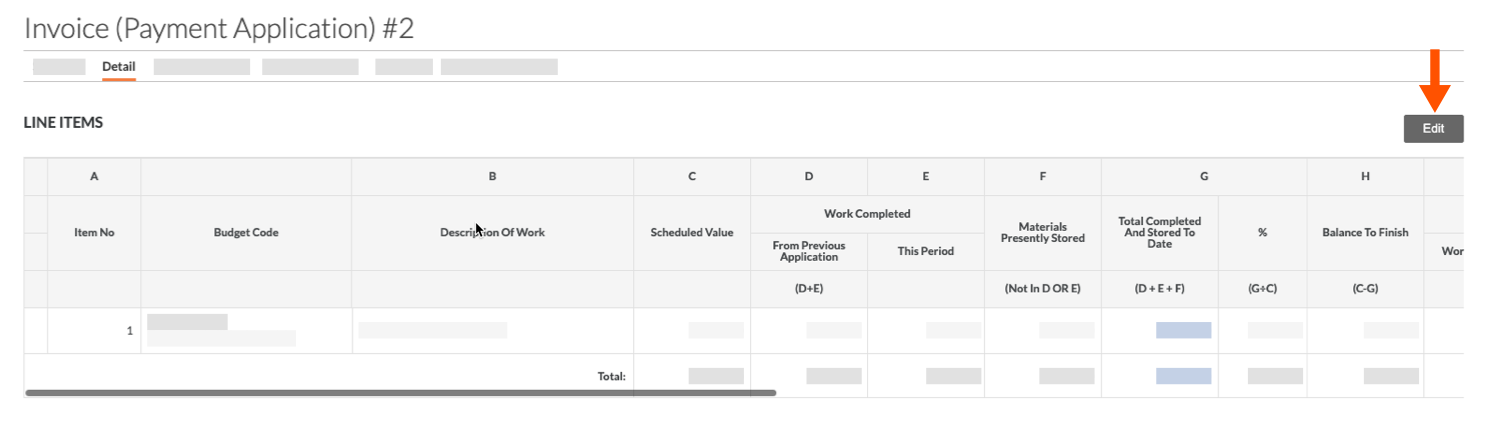
- 仅在黄色框中输入数据:
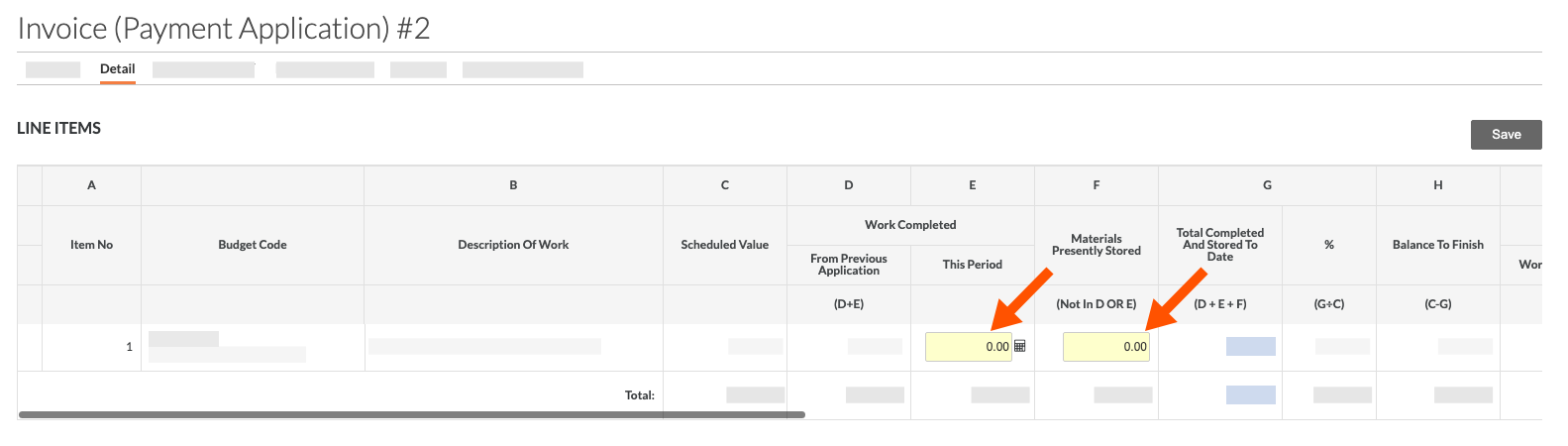
- 已完成的工程:本期
确认你是否自动完成业主发票金额的选项。请参阅 Procore 如何自动完成上游发票上的金额?,来自任何相关分包商发票的“已完成工作:本期”列中的值和任何直接成本金额都包含在此列中。 - 当前库存材料
确认你是否自动完成业主发票金额的选项。请参阅 Procore 如何自动完成上游发票上的金额?,任何相关分包商发票中“当前存储的材料”列中的值都包含在此列中。 - 本期保留的工程保留金
输入本期保留的工程保留金的百分比或美元金额。还可以通过在右侧边栏中输入一个值并点击设置,来设置所有明细项的保留金。 - 本期保留的材料保留金
输入本期保留的材料保留金的百分比或美元金额。还可以通过在右侧边栏中输入一个值并点击设置,来设置所有明细项的保留金。 - 本期返还的工程保留金 ($)
输入本期返还的工程保留金金额(美元)。
- 已完成的工程:本期
- 滚动到发票底部并继续下一步。
将获批变更通知单添加到发票
如果变更通知单处于“已获批”状态并且含有影响发票的明细项,系统会在“获批主合同变更通知单以添加到此业主发票”表中列出变更通知单。如果想立即将变更通知单添加到发票,请按照以下步骤操作:
- 滚动到发票的详细信息标签页底部。
- 查看变更通知单编号、标题和金额。
- 可选:在添加到业主发票为列中,点击添加到发票按钮。
绿色横幅确认发票已成功添加。 - 继续下一步。
注意
变更通知单详细信息更新发票上的相应明细项。你有以下选择:
- 要查看变更通知单详细信息,请按照导出业主发票中的步骤操作。 PDF 导出文件在第 2 行显示按变更通知单计算的净变更值,在承包商的付款申请底部显示变更通知单汇总表。
- 要查看主合同的更新,请导航至主合同,点击一般标签页并向下滚动至合同摘要报告。
- 要更改主合同上显示的详细程度,请参阅编辑主合同的高级设置。
- 业主发票中的值永远不会复制到变更通知单。
保存发票
要保存你的更改,请点击保存。

